动画标题制作
- 格式:doc
- 大小:237.50 KB
- 文档页数:8

视频动画制作脚本_标题:视频动画制作脚本
简介:
脚本内容:
1.引言
-介绍视频的主题和目的
-确定受众群体
2.故事情节
-描述视频的整体故事情节,将其分为主要部分或章节-在每个章节中,描述主要的场景和发生的事件
3.角色介绍
-列出主要角色的姓名和关键特点
-描述每个角色的目标和动机
4.视觉效果
-描述视频的整体视觉风格,例如颜色、纹理等细节
-为每个章节指定视觉效果的要点
5.音效
-定义背景音乐和音效的种类和风格
-根据每个场景或事件描述具体的音效
6.对白和解说词
-描述角色之间的对话或解说词的内容
-确定每个角色的语气和情感
7.动画效果
-列出每个场景中需要使用的动画效果,如转场、过渡等
-描述每个动画的元素和动作
8.时间轴
-创建一个时间轴,将每个场景和事件排列在正确的顺序中-确定每个场景或事件的持续时间
9.移动和摄像机角度
-描述摄像机移动和角度的变化
-确定拍摄视角以提高故事的吸引力和流畅度
10.终结
-总结整个故事情节和目标
-确保故事的结局符合您希望实现的效果
11.结语
-鼓励团队成员提供反馈和建议
-感谢所有参与制作的人员
结束语:。

AE中制作字幕和标题的教程字幕和标题是影视制作中非常重要的元素,它们不仅可以帮助观众更好地理解剧情,还可以起到美化画面和增加视觉冲击力的作用。
Adobe After Effects(简称AE)是一款专业的影视后期制作软件,本文将详细介绍在AE中制作字幕和标题的步骤。
一、准备工作1. 安装Adobe After Effects软件并打开。
2. 导入视频和素材:点击顶部菜单的“文件”,选择“导入”-“文件”,在弹出的窗口中选择要制作字幕和标题的视频和相关素材文件。
二、制作字幕1. 在AE项目面板中新建合成:点击顶部菜单的“文件”,选择“新建”-“合成”,设置合成的宽度、高度、帧率和时长,点击确定新建一个合成。
2. 在AE时间轴面板右键点击,选择“新建”-“文本”,新建一个文本层。
3. 在文本层面板中编辑字幕内容和样式:调整字体、字号、颜色等属性,可以通过文本面板中的“视觉效果”选项卡对文本进行更多的样式设置。
4. 调整字幕的位置和动画效果:在时间轴面板中选中字幕层,在AE画面预览窗口中点击并拖动字幕进行位置调整,可以使用“关键帧”在时间轴中设置字幕的动画效果。
5. 调整字幕的显示时间:选中字幕层,在时间轴面板中拖动字幕层的左右侧边界,调整字幕的显示时间长度。
三、制作标题1. 在AE项目面板中新建合成:点击顶部菜单的“文件”,选择“新建”-“合成”,设置合成的宽度、高度、帧率和时长,点击确定新建一个合成。
2. 在合成中新建一个形状图层:点击顶部菜单的“图层”,选择“新建”-“形状图层”。
3. 在形状图层面板中绘制标题的基本形状:通过调整绘制工具的属性和使用绘制工具绘制矩形、椭圆、线条等形状,创建标题的基本外观。
4. 添加文字内容:在合成中新建一个文本图层,通过文本面板中的编辑器输入标题的文字内容,然后可以调整文本的样式和位置。
5. 为标题添加动画效果:选中标题图层,在时间轴面板中设置关键帧,调整标题的位置、旋转、缩放大小等属性,制作出动画效果。

制作PowerPoint幻灯片的标题切割动效果制作一个引人注目的PowerPoint幻灯片需要注意许多方面,其中之一是如何给标题添加动态切割效果。
通过这种效果,您可以在每个标题切换时吸引观众的注意力并保持幻灯片的视觉吸引力。
本文将向您展示如何使用PowerPoint中的动画功能来实现标题切割动效。
1. 打开PowerPoint并创建新的幻灯片。
选择"插入"选项卡,然后在幻灯片上选择"文本框"来添加标题。
2. 在文本框中输入您的标题文本,并根据需要选择适当的字体和字号。
3. 选中标题文本后,点击"动画"选项卡,然后在"动画效果"组下选择"切割"。
4. 在"动画"选项卡的"切割"效果下,您可以选择不同的切割样式。
通过单击每个样式,您可以预览其效果并选择最适合的效果。
5. 为了使动画效果更加出色,您还可以调整动画的速度和延迟时间。
在"动画"选项卡的"高级动画"组下,选择"动画面板"来打开动画面板。
6. 在动画面板中,您可以单击每个动画效果来设置其速度和延迟时间。
根据您的需要,可以通过单击"时间轴"上的箭头来调整动画在幻灯片上的顺序。
7. 重复上述步骤,在其他幻灯片的标题中添加相同的切割效果。
8. 即使您已经添加了切割效果,您也可以为每个标题添加其他动画效果,如淡入或旋转效果。
在动画面板中,单击"添加动画"并选择您想要的效果。
9. 在设定完所需的动画效果后,您可以通过点击"幻灯片放映"选项卡上的"开始放映"按钮来预览整个幻灯片。
这将帮助您确保切割动效对观众有吸引力。
10. 最后,保存并分享您的动画幻灯片,以展示您的切割标题动效。
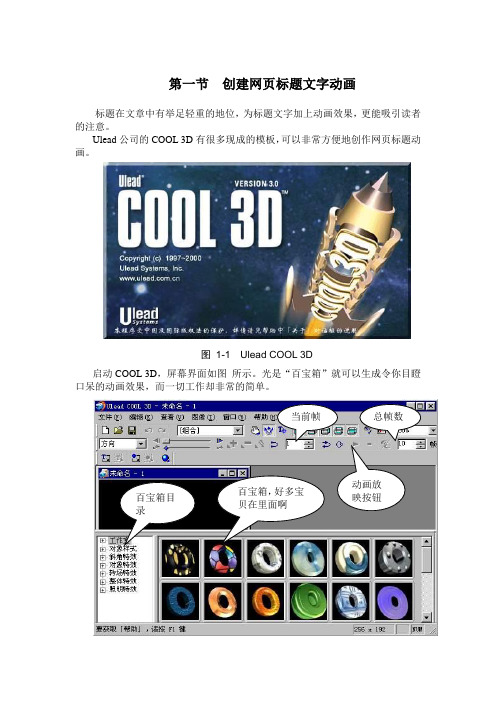
第一节创建网页标题文字动画标题在文章中有举足轻重的地位,为标题文字加上动画效果,更能吸引读者的注意。
Ulead公司的COOL 3D有很多现成的模板,可以非常方便地创作网页标题动画。
图1-1 Ulead COOL 3D启动COOL 3D,屏幕界面如图所示。
光是“百宝箱”就可以生成令你目瞪口呆的动画效果,而一切工作却非常的简单。
百宝箱目录百宝箱,好多宝贝在里面啊动画放映按钮当前帧总帧数图1-2 COOL 3D界面下面还是先跟着我来做一做,然后你们自己去寻宝吧。
一、输入文字单击工具栏中的“插入文字”按钮,弹出文字对话框。
选择字体、大小等参数,输入文字,按“确定”。
图1-3 文本输入对话框屏幕上的文字是正面的,看不出有什么立体效果,必须换一个角度去看,立体感才会呈现出来。
方法是调整文字方向,如图1-4所示,在下拉菜单中选择“方向”。
然后再用鼠标拖动文字,立体感马上出来了。
文字的大小、位置等就让大家去探索了。
图1-4 改变方向,文字呈现立体感二、包装文字经过上面步骤,完成了文字输入,虽然有立体感,但还是感觉十分单调。
接下来给文字穿上美丽的节日盛装。
在百宝箱目录中选择“对象样式/纹理”。
在百宝箱中慢慢挑选吧,不过只挑一件就好了,千万别贪心,等你熟练掌握软件后再随意变换吧。
图1-5 选择纹理三、让文字动起来鼠标一点,文字就像有了生命一样动起来了,你说神奇不神奇。
选择“对象特效”,在百宝箱中就看到许多动画效果,选择其中的一种吧。
在工具栏上按下播放按钮,就可以观看你的作品了。
图1-6 对象特效设计四、保存网页动画注意不能用“保存”命令生成动画文件,“保存”的只是COOL 3D的编辑文件。
如果要生成静态图像文件,在文件菜单中选择创建图像文件。
如果要生成网页创作所需的动画素材,必须用创建动画文件生成GIF文件格式,如图1-7所示。
图1-7 保存动画文件五、给动画添加背景“工作室”的“背景”有许多图片,直接可以作为动画背景。

AE形状层的变形与动技巧AE形状层是Adobe After Effects软件中非常实用的工具,可以用来创建各种图形元素和动画效果。
在使用AE形状层时,我们可以利用其丰富的变形和动画技巧,使创作出的作品更加精彩。
本文将介绍几种常用的AE形状层变形与动技巧,希望能够帮助读者了解和掌握这些技巧。
一、形状层基础变形技巧1. 旋转变形:通过调整形状层的旋转属性,可以使其在动画中实现旋转效果。
在AE软件中,可以选择形状层,点击“旋转”选项,在时间轴中调整旋转角度,从而实现形状的旋转变形效果。
2. 尺寸变形:调整形状层的大小,可以实现形状的尺寸变形效果。
在AE软件中,可以选择形状层,点击“尺寸”选项,在时间轴中调整宽度和高度的数值,从而实现形状的尺寸变形效果。
3. 塑形变形:在AE软件中,可以利用形状层的“塑形”选项,对形状进行更加精细的变形。
通过调整塑形顶点的形状和位置,可以实现形状的自定义变形效果。
二、形状层高级动画技巧利用AE软件中形状层的关键帧功能,可以实现形状的动画效果。
在时间轴中设置关键帧,调整形状层的属性数值,使形状在动画过程中产生位移、旋转、缩放等效果,从而实现形状的动态变化。
2. 轨迹控制:在AE软件中,可以利用形状层的轨迹控制功能,对形状的运动轨迹进行精确调整。
通过调整轨迹点的位置和曲线形状,可以实现形状的自由运动和路径动画效果。
3. 塑形动画:利用形状层的塑形动画功能,可以实现形状的流动、扭曲等效果。
在AE软件中,可以设置形状层的形状关键帧,并通过调整关键帧的路径和速度,使形状在动画中产生曲线变形效果。
三、形状层常见应用场景1. 标题动画:利用AE形状层的变形和动画技巧,可以创建炫酷的标题动画效果。
通过设置形状层的关键帧、旋转和缩放等属性,可以使标题在动画中产生独特的效果。
2. 图形转场:利用形状层的变形效果,可以创建各种图形转场动画。
比如,通过调整形状层的大小、形状和路径,可以实现图形的平滑过渡效果。

ppt2007如何制作菱形标题序号动画效果
ppt2007怎么制作菱形标题序号动画效果?PowerPoint在平时的运用中极为广泛,使用PPT的一系列操作看起来很简单,真正自己制作起来却经历了不少挑战;下面店铺就教你ppt2007制作菱形标题序号动画效果的方法。
ppt2007制作菱形标题序号动画效果的方法
①启动PowerPoint,这里我以2007版本为例,单击动画--自定义动画按钮,弹出右侧的动画窗格,选中中间的蓝色线,单击添加效果--进入--擦除。
②修改擦除动作的属性,开始:之后,方向:自左侧,速度:非常快。
③然后选中蓝色菱形序号框,单击添加效果--进入--光速。
④再次选中中央的标题框,添加进入--切入的动画效果。
⑤修改切入的属性,开始:之后,方向:自底部,速度:非常快。
100 pr精选中文字幕条标题动画集合包
(最新版)
目录
1.标题动画集合包简介
2.100 pr 精选中文字幕条特点
3.标题动画集合包的应用场景
4.如何获取和使用标题动画集合包
正文
标题动画集合包是一种视频制作中常用的素材,它可以为视频增加视觉效果,提升观众的观看体验。
100 pr 精选中文字幕条是其中的一种,它包含了 100 个精选的中文字幕条动画,适用于各种视频制作场景。
100 pr 精选中文字幕条的特点是精细制作,高清画质,可以满足视频制作的高清需求。
同时,它包含了多种不同的中文字幕条动画,可以满足不同视频制作者的需求。
无论是教学视频、娱乐视频,还是商业视频,都可以从中找到适合的字幕条动画。
标题动画集合包的应用场景非常广泛。
首先,它可以用于视频的开头,通过动画效果吸引观众的注意力。
其次,它可以用于视频的过渡,使视频的节奏更加流畅。
最后,它还可以用于视频的结尾,使视频的效果更加专业。
要获取和使用标题动画集合包非常简单。
只需要在视频制作软件中导入标题动画集合包,就可以在软件中使用。
对于 100 pr 精选中文字幕条,由于它是中文字幕条动画,因此在使用时需要确保视频制作软件支持中文字幕。
第1页共1页。
8.1 创建标题文字模型8.2 创建金属文字材质8.3 制作标题切片动画8.4 创建场景摄像机8.5 制作场景背景及材质项目808 片头设计制作——综合手法来表现8.6 创建场景灯光8.7 创建粒子系统及材质8.8 设置粒子动画及参数8.9 创建风力系统8.10 设置暴风雪粒子寿命动画8.11 调整暴风雪粒子属性8.12 创建粒子系统特效8.13 创建虚拟体及动画8.14 创建虚拟体特效8.15 渲染动画场景Ø任务概述三维制作是栏目包装重要地技术手段, 在各式地栏目片头经常能够看到 3D 制作地手段。
在制作过程要注意时间地把握, 多个动画需要配合才能完成。
8.1 创建标题文字模型(1)在动画控件区域, 单击时间配置按钮, 在弹出地面板将时间长度调整为320帧; 在帧数率下更改动画制作制式为PAL, 如图8-2所示。
(2)单击命令面板地创建, 选择图形按钮, 在" 样条线" 面板单击文本, 在前视图创建标题文字, 调整文字字体, 如图8-3所示。
(3)进入" 修改" 面板, 为标题文字加入Bevel" 倒角" 修改器, 调整参数, 如图8-4所示。
8.2 创建金属文字材质(1)在" 修改" 面板再加入Edit Poly" 编辑多边形" 修改器, 选择次物体层级命令Polygon" 多边形" ,在视图选择正对着前面地面, 如图8-5所示。
(2)再到左视图按住键盘" Ctrl" 键选择文字地侧后面。
现在文字除了前边有斜角地面没有选择以外, 其它面都是选择状态。
在修改面板找到多边形: 材质ID面板, 在SetID" 设置ID" 后边地参数面板输入1, 如图8-6所示。
(3)选择菜单命令Edit" 编辑" , 在下拉菜单选择Select Invert" 反选" , 这时文字选择地面是有斜角地面, 如图8-7所示。
AE 中的字幕滚动和标题动画应用技巧Adobe After Effects(简称AE)是一款专业的视频特效制作软件,在电影、电视、动画等领域广泛应用。
它拥有强大的字幕滚动和标题动画功能,为视频制作增添了更多的创意和效果。
本文将介绍AE中的字幕滚动和标题动画的应用技巧,帮助读者更好地掌握这些功能,提升视频制作水平。
首先,字幕滚动是一种常见的视频表现形式,适用于电影片头、广告导视、节目宣传等场景。
在AE中,实现字幕滚动的方法有很多种,下面将介绍其中两种常用的方法。
一种方法是使用“滚动文字”效果。
首先,在合成面板中创建一个文字图层,并输入需要滚动的文字内容。
然后,在图层属性中找到“滚动文字”选项,并勾选它。
此时,文字图层将开始滚动,默认方向是从下往上滚动,速度可以通过调整参数进行调节。
如果需要改变滚动方向,可以在“滚动文字”选项中选择“水平方向”或“垂直方向”。
通过调整字体、颜色、字号等属性,可以使字幕滚动的效果更加个性化。
另一种方法是使用“控制滚动”表达式。
首先,在合成面板中创建一个文字图层,并输入需要滚动的文字内容。
然后,在图层属性中打开“文本”选项,找到“源文本”字段下的表达式按钮。
在表达式编辑器中,输入“time * 100”(其中100表示滚动的速度,可以根据实际需要进行调整),并点击“应用”按钮。
此时,文字图层将开始滚动。
通过调整字体、颜色、字号等属性,可以进一步定制字幕滚动的样式。
除了字幕滚动,AE中的标题动画也是视频制作中常用的技巧。
通过给标题添加动画效果,可以增强视频的吸引力和视觉效果。
下面将介绍两种常见的标题动画技巧。
一种技巧是使用“文本动画”预设。
AE提供了多种内置的文本动画预设,可以直接应用于标题图层。
首先,在合成面板中创建一个文字图层,并输入标题内容。
然后,在图层属性中找到“文本”选项,展开它并找到“动画”选项。
在“动画”选项中,点击“浏览预设”按钮,在弹出的预设库中选择一个合适的标题动画效果。
1.打开Flash MX 2004软件,新建一个文件,然后选中菜单下的“插入”→“新建元件”(Ctrl+F8)
选项。
2.在弹出的“创建新元件”窗口中“名称”后面的框中输入“拉幕”二字,选择“行为”后面的“图形”选项。
(简称:创建名为“拉幕”的“图形”元件)
bitsCN~com
3.在工具栏中选择“矩形工具”,然后在下方的属性栏中将“笔触高度”设置为2。
4.在画布中随意绘制一个长方形,像古代的圣旨一样。
小知识:如果你认为自己绘制的形状不准确,也可以再用“选择工具”选中这个长方形,在下方“属性”栏中进行设置,设置宽为36,高为197。
5.接下来为拉幕上色,在画布中“长方形”选中的情况下,选择菜单中“窗口”→“设计面板”→“混色
器”(Shift+F9)。
中国网管论坛
6.在“混色器”的“填充样式”中选择“线性”填充,左中右三个红绿蓝色值分别为:左(153、0、0),中(255、0、0),右(153、0、0)。
(不懂的朋友可以看图或是查看源文件)
小知识:在绘制物品时,最好绘制一部分就新建一层,方便复制与选取。
7.新建一层,再画一个宽21,高12的长方形,填充线性渐变,填充颜色左中右三个红绿蓝色值分别为:左(0、0、0),中(118、118、118),右(0、0、0)。
提示:为了选取方便,将图层1上方的锁点一下,锁定图层1,方便图层2的选择复制。
8.选中刚才绘制好的黑色线性渐变方形,按下Alt键拖动复制出另一个图形,将其放在合适的。
9.按下Ctrl+F8新建一个名为“双拉幕”的“图形”元件,将刚才“库”中的“拉幕”元件拖进来,再按下Alt键拖动形成一个圣旨的图形。
[bitsCN_com]
(小知识:有时拖动对齐比较麻烦,可以选中两个图形,按下Ctrl+K调出“对齐”面板,选择“上
对齐”选项。
)
10.卷轴绘制好了,再新建一个名为“卷轴动画”的“影片剪辑”元件,选择“矩形工具”,在“颜色”
选项中设置“填充色”颜色为#FFCC00,绘制一个长方形。
11.新建一层,然后将“填充色”换为白色,再绘制一个小的长方形,调整好。
12.锁定图层1,再新建一层,在此图层上用直线工具给制圣旨的花边,利用按Alt键复制法复制多个花边,再利用“对齐”面板对齐,制作好圣旨的上下花边。
www@bitscn@com
13.新建一层,选择“文本工具”,输入相应的文字,选择字体和大小,并按下Ctrl+B将其打散
以保证其它人在网上浏览文字原形。
二、制作遮罩动画
1.新建一层,在图层名上单击右键,选择“遮罩层”选项,本层自动变为遮罩层,下方的一层变为要显示的内容,将其它两层向上拖一下,使其成为遮罩层下要显示的内容层。
2.解锁最上方的图层,选择“矩形工具”,在“颜色”设置里“笔触”为无,填充色为黑色(也可以为其它颜色),在圣旨中间绘制一个竖长方形。
3.选中此层第25帧,右键单击,选择“插入关键帧”,在工具栏中选择任意变形工具,按下Alt 键向两边拖动,将其变形为同圣旨一样长。
4.单击第1帧,在属性面板“补间”里选择“形状”选项。
三、拉幕动画
1.在图层4上方新建一层,从“库”中将“拉幕”图形元件拖出来放在合适的位置(圣旨中间),在
第25帧插入关键帧。
2.将第25帧上的“拉幕”图形元件移动到圣旨左边,然后为第1帧添加“动作”运动。
(提示:为第1帧添加“动作”运动即选中第1帧,在“属性”面板中的“补间”里选择“动作”选项。
)
3.新建一层,制作右边的拉幕动作(方法同制作左边的一样,只是拉幕是向右方的,朋友们可以参
看源文件)。
4.按下Shift选中图层4、3、2、1,在时间轴上将帧向右拖一格,再用鼠标选中图层6第25帧不放,向下选中第5层25帧向后拖一帧,然后调节黑色遮罩层的位置。
5.将所有图层锁定,按下“回车”键进行测试。
保存就可以了.。